airMAX - Примеры управления VLAN
Обзор
Статья описывает несколько различных вариантов настройки управления VLAN. См. содержание. Информацию о том, как добавить функцию управления VLAN, простые инструкции по настройке VLAN на airOS см. в указанных ниже статьях.
- На обоих устройствах airMAX должен быть включен WDS. Удостоверьтесь, что на устройствах установлена последняя версия прошивки.
- Применимо как к линейке airMAX M, так и к линейке АС (за исключением раздела «Режим маршрутизатора», который относится только к АС).
- VLAN, проходящие через модуль AP, не нужно настраивать на AP, только на тегирующем/ детегирующем устройстве.
- Из-за изменений в драйвере беспроводной сети требуется, чтобы WLAN0 был членом моста. Относится только к AirMax AC
Содержание
- Как передать административный трафик как тегированный и доступ к VLAN без тегов
- Как передавать трафик VLAN как тегированный, а административный трафик - как нетегированный
- Управление VLAN: мост
- Управление VLAN: режим маршрутизатора
Как передать административный трафик как тегированный и доступ к VLAN без тегов
LAN устройство
Предположим, что устройство уже настроено как управляющая VLAN (№3 или №4 в зависимости от режима сети).
- Перейдите на вкладку «Сеть», переключитесь из режима конфигурации в расширенный.
- В разделе «Сеть VLAN» добавьте виртуальную локальную сеть, метку которой необходимо удалить. В этом примере мы используем VLAN 107. Поскольку он поступает с тегами через беспроводной интерфейс, мы добавляем VLAN 107 в WLAN0 и нажимаем «Добавить».
- Для устройств M в разделе Мостовое соединение мы хотим удалить WLAN0 из Bridge0 и добавить WLAN0.107. Для АС устройства переменного тока создайте новый мост (bridge1) и добавьте WLAN0.107 и LAN0, оставив WLAN0 в качестве bridge0 по умолчанию.
- Нажмите «Изменить» внизу, а затем «Применить».
Беспроводное соединение
В этом примере мы будем управлять модулем через LAN0.100, как в предыдущем примере, описанном выше в разделе LAN-устройство.
- Создайте VLAN сети LAN0.107
- Удалите LAN0 из BRIDGE0
- Добавьте LAN0.107 в BRIDGE0
LAN0.107 детегируется к wlan0. Вот пример детегирования :
Как передавать трафик VLAN как тегированный, а административный трафик - как нетегированный
В этом разделе рассказывается, как передавать административный трафик как «нетегированный» и оставить VLAN трафик «тегированным», то есть прозрачно передавать трафик через AIRMAX.
Настройка довольно проста. Поскольку VLAN на устройстве не требуют детегирования, а порты управления не имеют тегов, коммутатор с поддержкой VLAN потребуется с обеих сторон.
Перейдите на вкладку «Сеть», чтобы выполнить эти настройки, в качестве примеров используйте приведенные ниже скриншоты. Щелкните airMAX M или airMAX AC, чтобы увидеть его в большом размере. Обратите внимание, что не внесено никаких изменений в настройку моста по умолчанию и не создавались интерфейсы VLAN, несмотря на передачу тегированного VLAN трафика.
| airMAX M | airMAX AC |
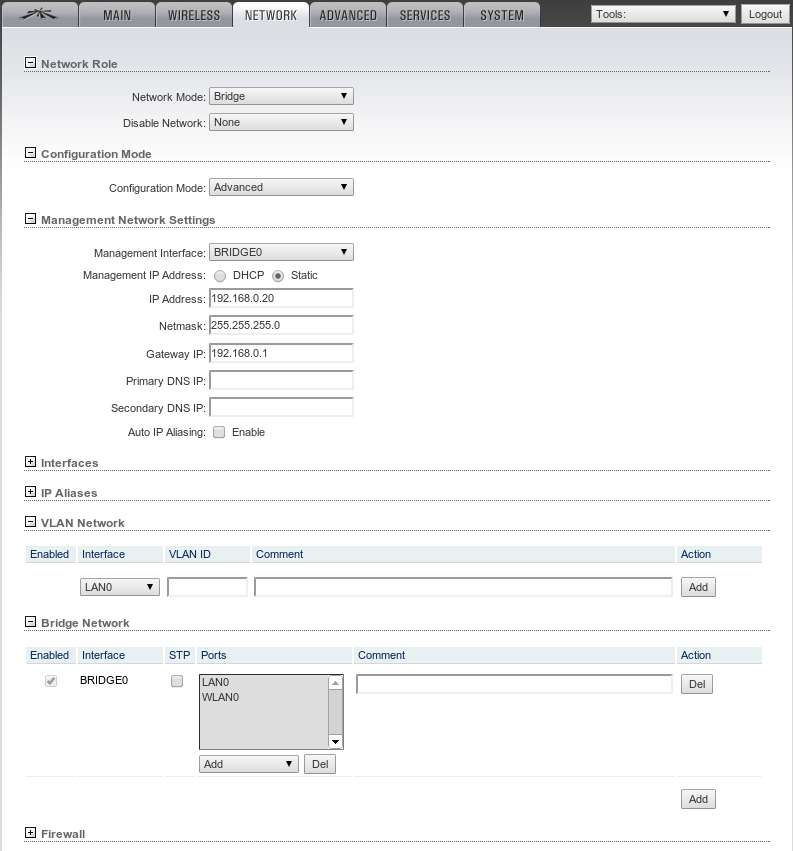 |
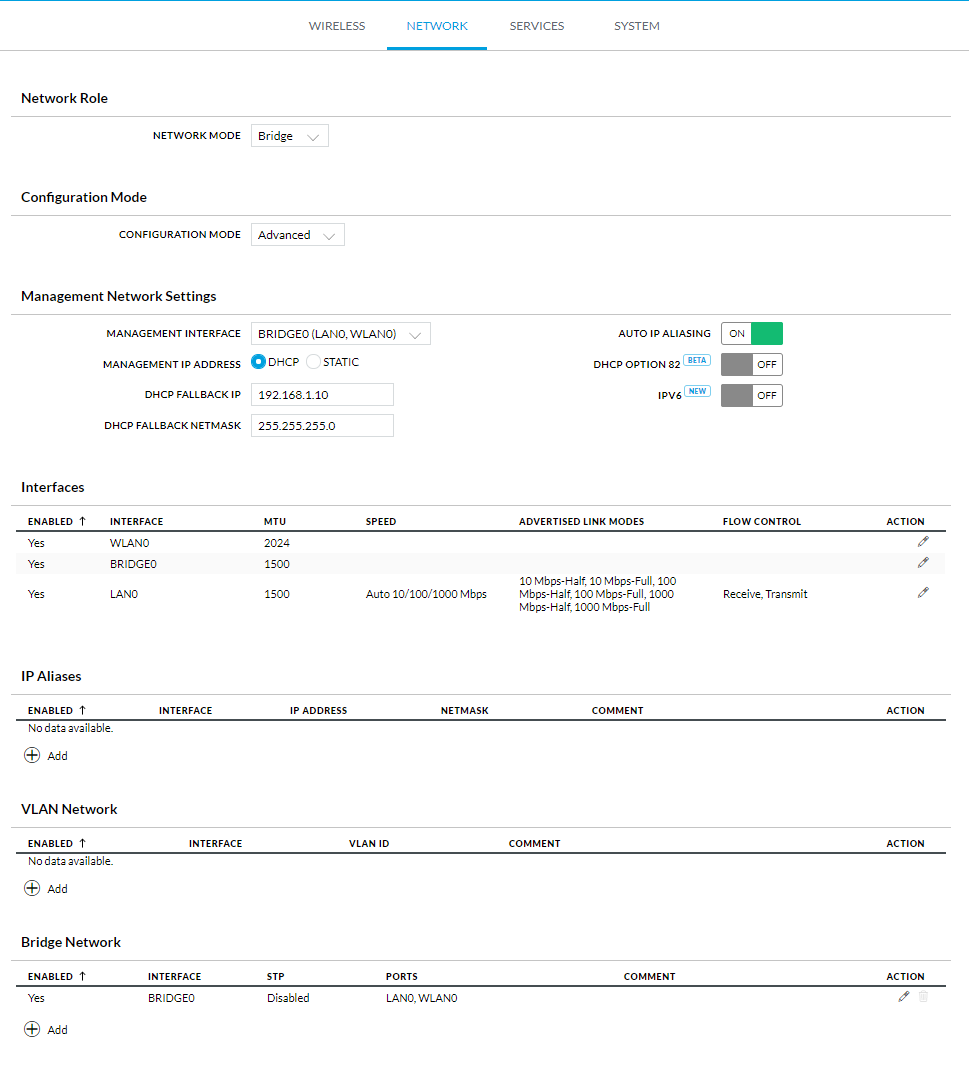 |
Управление VLAN: мост
Конфигурация простого режима
в этом примере для управления используется VLAN10.
1. Перейдите на вкладку «Сеть» в веб-интерфейсе устройства.
2. Переключите режим конфигурации на простой (режим по умолчанию).
3. Щелкните Управление VLAN и добавьте тег VLAN (в данном примере VLAN10).
4. Автоматически создастся новый интерфейс моста, добавьте VLAN 10 к WLAN0 + LAN0 и установите новый интерфейс моста как интерфейс управления.
5. Подтвердите конфигурацию IP-адреса управления.
6. Сохраните изменения.
Теперь устройство должно управляться через VLAN10, если оно настроено для этого порта.
Конфигурация расширенного режима
в этом примере для управления используется VLAN10.
1. Перейдите на вкладку «Сеть» в веб-интерфейсе устройства.
2. Переключите режим конфигурации на расширенный.
3. В разделе «Сеть VLAN» нажмите «Добавить» и добавьте VLAN ID 10 на интерфейс WLAN0. Повторите для LAN0.
Может потребоваться исключить LAN0, если этот клиент работает через Ethernet порт (CPE/Station), и вы не хотите подвергать риску интерфейс управления.
4. Перейдите к разделу «Мостовое соединение». Новый мост автоматически создан при добавлении VLAN10.
5. Щелкните значок карандаша рядом с только что созданным мостом (BRIDGE_10 в данном примере) и убедитесь, что в списке «Выбранные порты» указаны правильные порты.
Пример AP
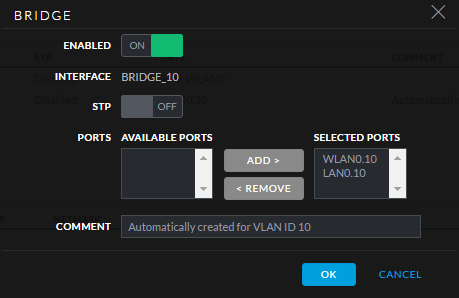
Пример устройства с беспроводной связью
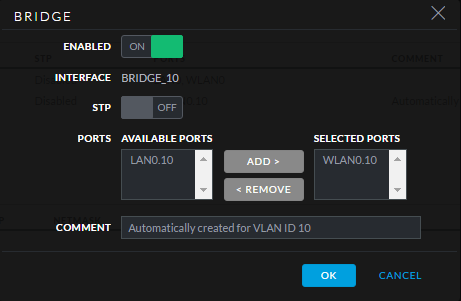
Может потребоваться отключить доступ к управлению на стороне клиента (станция LAN0). Для этого переключитесь в режим расширенной конфигурации и удалите (в этом примере) LAN0.10 из Bridge1.
Управление VLAN: режим маршрутизатора
- Применимо только к устройствам airMAX AC с текущей прошивкой. Не применимо к серии M.
- Из-за изменений в драйвере беспроводной сети требуется, чтобы WLAN0 был членом моста.
- ПРЕДУПРЕЖДЕНИЕ. Настоятельно рекомендуется настроить данную конфигурацию в тестовой среде перед ее применением в локальной сети.
1. Перейдите на вкладку «Сеть» в веб-интерфейсе устройства.
2. Переключите режим конфигурации на расширенный.
3. В разделе «Сеть VLAN» нажмите «Добавить» и добавьте VLAN ID 10 на интерфейс WLAN0. Обратите внимание, что в этом примере для управления используется VLAN10. Убедитесь, что он включен, для упрощения идентификации добавьте комментарий.
4. Перейдите к настройкам сети управления, выберите новый интерфейс VLAN WLAN0.10 и вставьте IP-адрес и маску сети.
5. На этом этапе устройство должно быть доступно через VLAN 10. Сохраните изменения, чтобы убедиться, что устройство доступно по новому IP-адресу. Если устройство недоступно, дважды проверьте конфигурацию маршрутизатора и коммутатора.
6. Теперь устройство доступно в управлении VLAN, отключите доступ к управлению на других интерфейса, включив блокировку доступа к управлению в настройках сети WAN и настройках сети LAN.

 Москва
Москва  ubnt@ubnt.ru
ubnt@ubnt.ru Контакты
Контакты





 Google Play
Google Play App Store
App Store